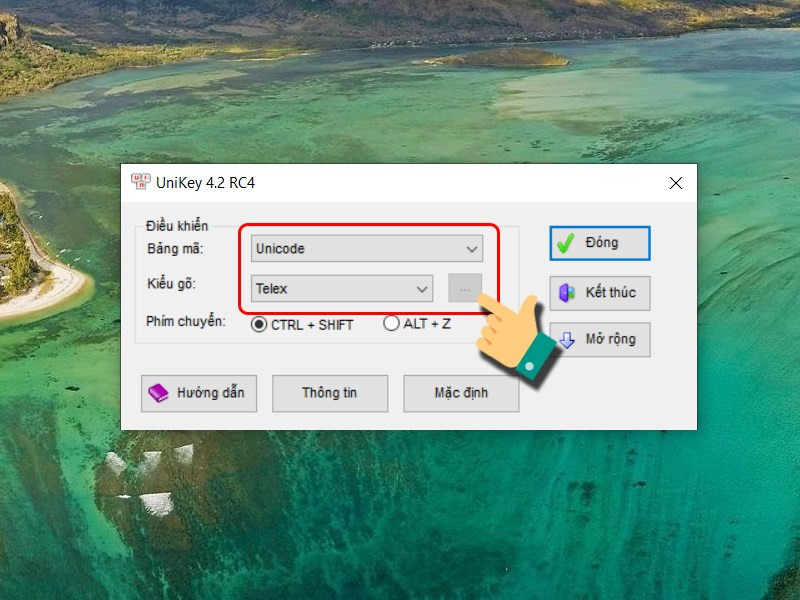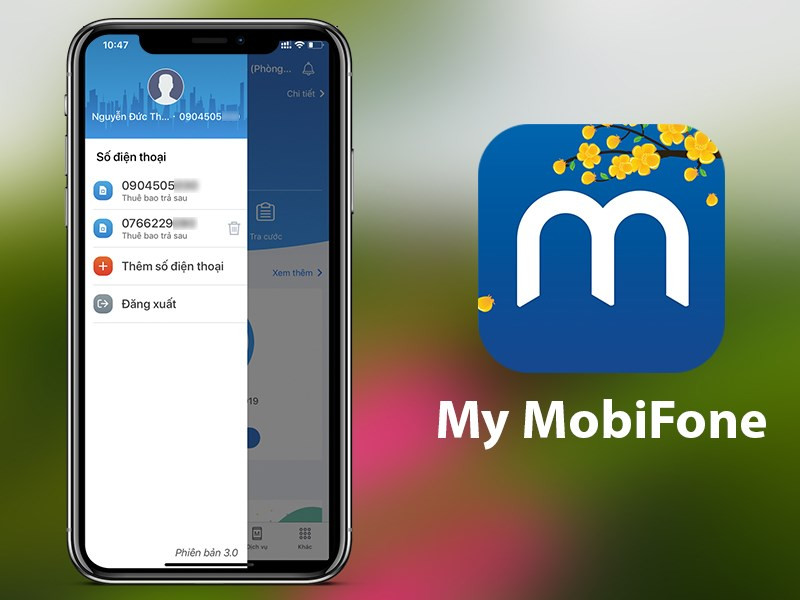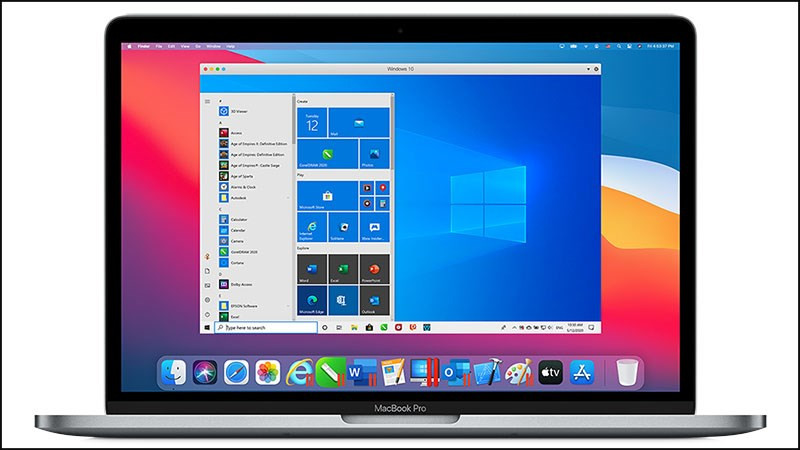Hướng Dẫn Bật Bluetooth Trên Máy Tính, Laptop Windows Đơn Giản
Bạn muốn kết nối máy tính với loa bluetooth, tai nghe không dây, bàn phím, chuột hoặc các thiết bị khác một cách nhanh chóng? Bluetooth chính là giải pháp! Bài viết này sẽ hướng dẫn bạn cách bật Bluetooth trên laptop và PC Windows, từ Windows 7, 10 đến 11 một cách chi tiết và dễ hiểu.
Tại Sao Nên Sử Dụng Bluetooth?
Kết nối Bluetooth mang lại nhiều tiện ích cho người dùng máy tính:
- Chia sẻ dữ liệu dễ dàng: Chuyển ảnh, video, tài liệu giữa các thiết bị mà không cần dây cáp rườm rà.
- Kết nối thiết bị ngoại vi: Sử dụng chuột, bàn phím, tai nghe, loa không dây tiện lợi, gọn gàng.
- Chia sẻ kết nối internet: Biến máy tính thành điểm phát wifi cho các thiết bị khác.
- Trải nghiệm âm thanh chất lượng cao: Thưởng thức âm nhạc sống động qua loa bluetooth.
 Kết nối máy tính với loa bluetoothHình ảnh minh họa kết nối Bluetooth giữa máy tính và loa
Kết nối máy tính với loa bluetoothHình ảnh minh họa kết nối Bluetooth giữa máy tính và loa
Hướng Dẫn Bật Bluetooth Trên Các Phiên Bản Windows
Dưới đây là hướng dẫn chi tiết cách bật Bluetooth trên các phiên bản Windows phổ biến:
## Bật Bluetooth Trên Windows 10
### Cách 1: Sử dụng Cài Đặt Nhanh
- Nhấp vào biểu tượng mạng, âm thanh, pin ở góc phải màn hình, bên trái đồng hồ.
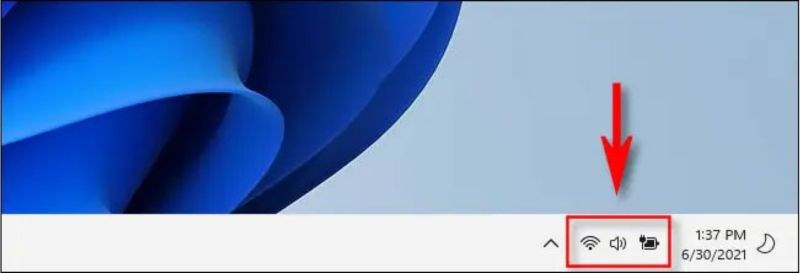 Mở cài đặt nhanh
Mở cài đặt nhanh - Click vào biểu tượng Bluetooth. Nếu nền biểu tượng chuyển sang màu xanh, Bluetooth đã được bật.
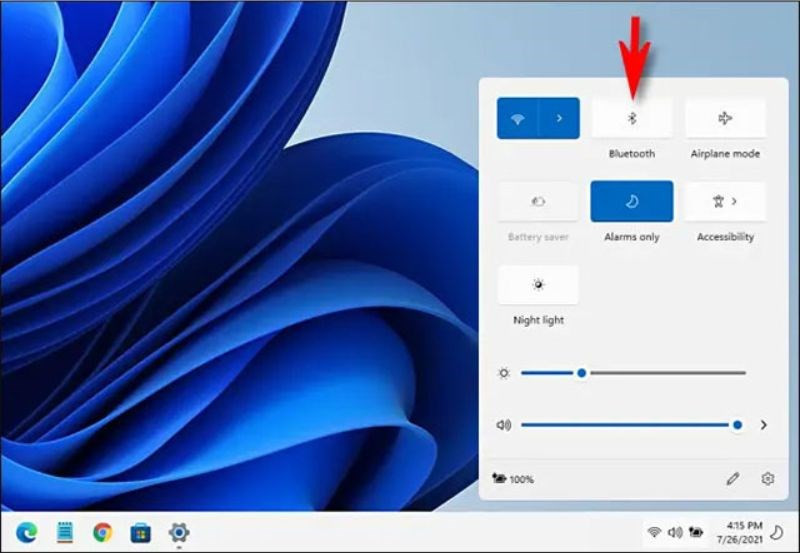
### Cách 2: Sử Dụng Windows Settings
- Click vào biểu tượng Windows (Start Menu).
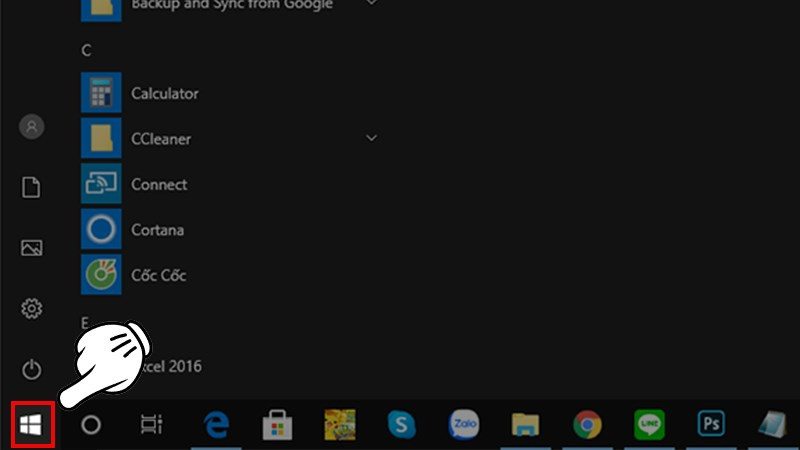
- Chọn biểu tượng bánh răng (Settings).
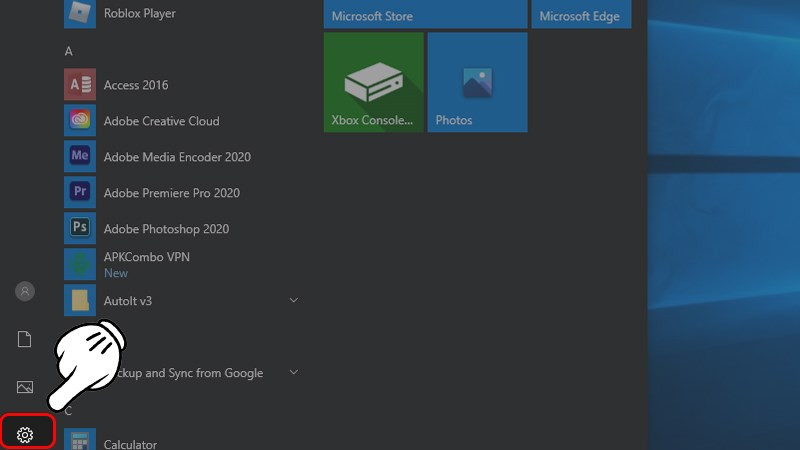
- Chọn “Devices”.
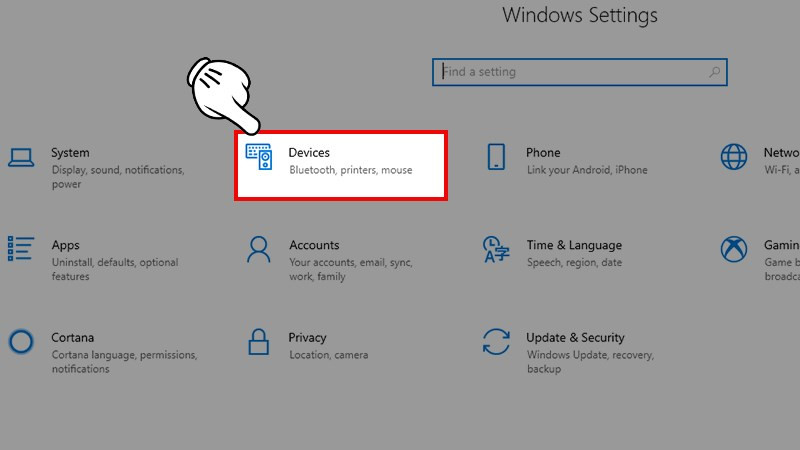
- Trong mục Bluetooth, gạt công tắc sang phải để bật.
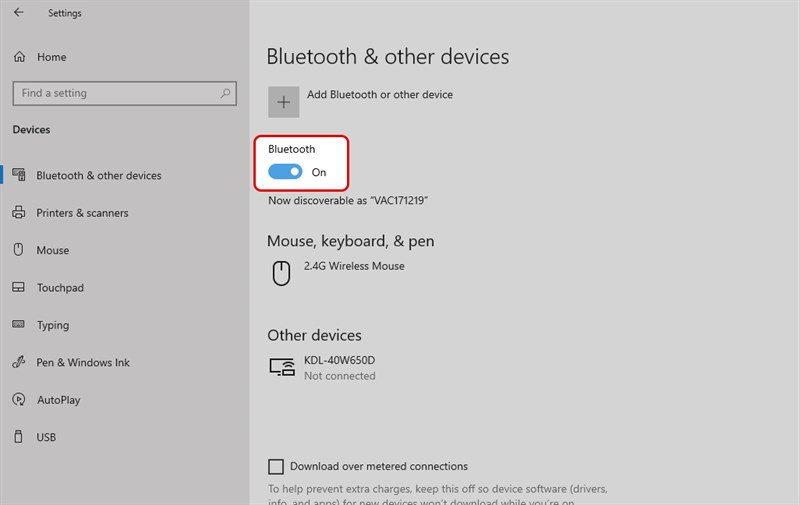
## Bật Bluetooth Trên Windows 11
- Nhấn tổ hợp phím
Windows + Iđể mở Settings.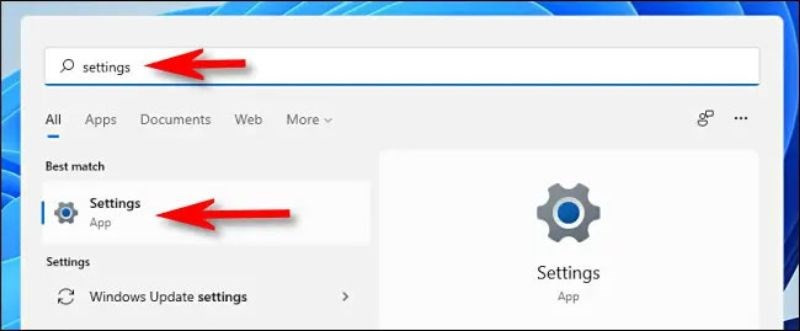
- Chọn “Bluetooth & Devices”.
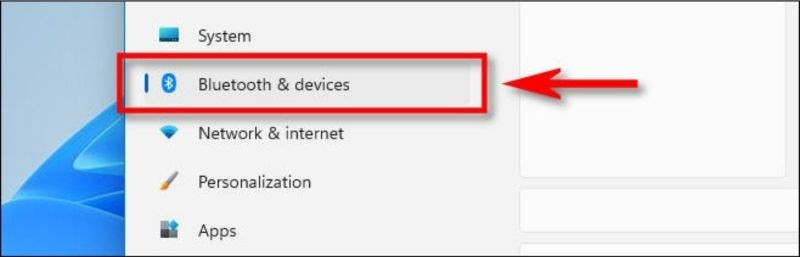
- Gạt công tắc Bluetooth sang phải để bật.
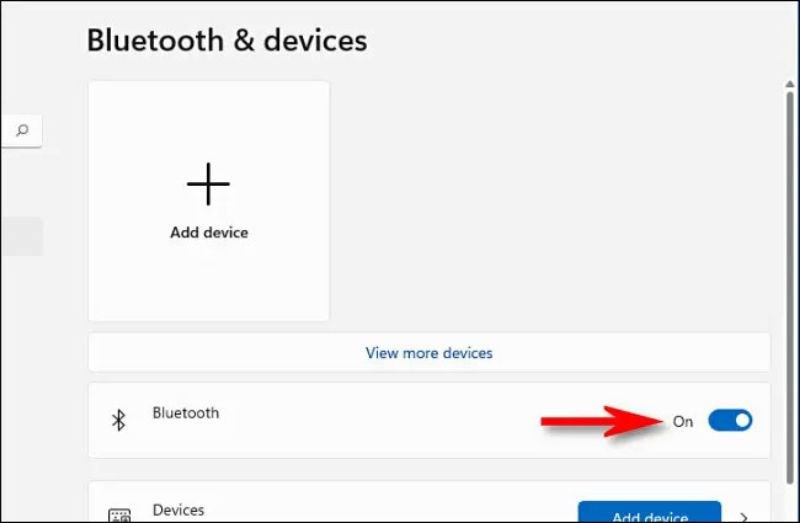
## Bật Bluetooth Trên Windows 7
- Nhấp vào biểu tượng tìm kiếm và gõ “Control Panel”.
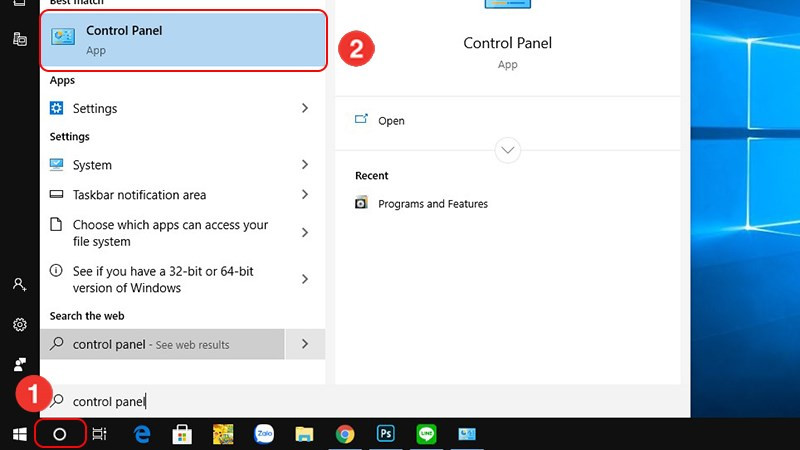
- Chọn “Network and Sharing Center”.
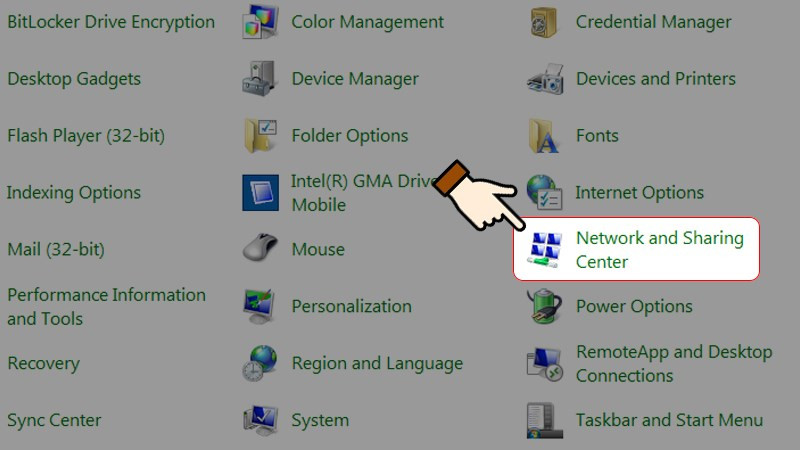 Chọn Network and Sharing Center
Chọn Network and Sharing Center - Click vào “Change adapter settings”.
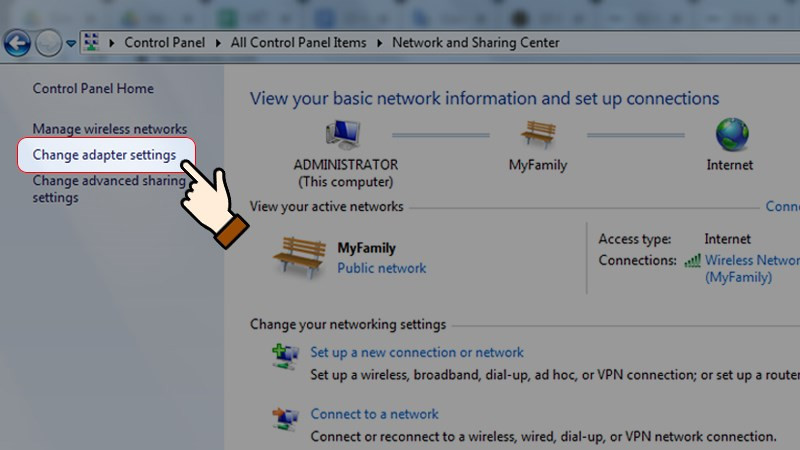 Chọn Change adapter settings
Chọn Change adapter settings - Chuột phải vào “Bluetooth Network Connection” và chọn “Enable”.
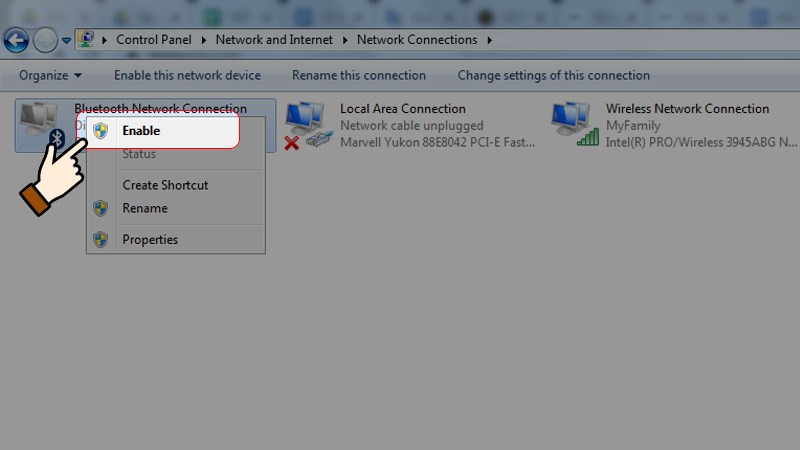
- Để kết nối thiết bị, click vào “Bluetooth Network Connection” rồi chọn “Add a device”.
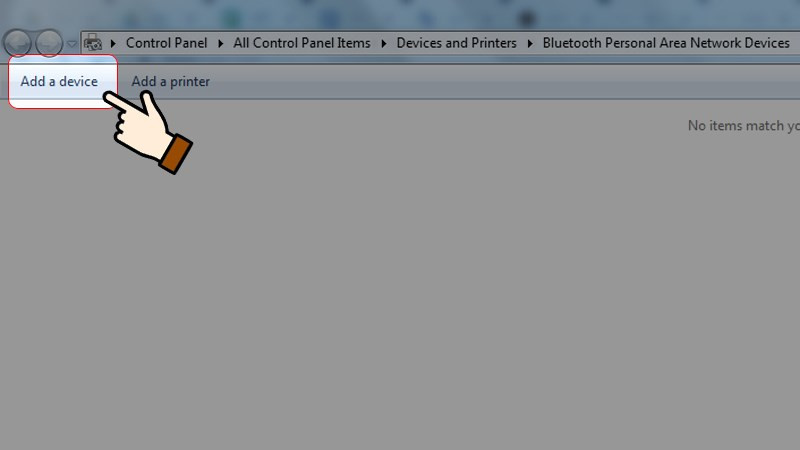 Thêm thiết bị
Thêm thiết bị - Chọn thiết bị bạn muốn kết nối trong danh sách.
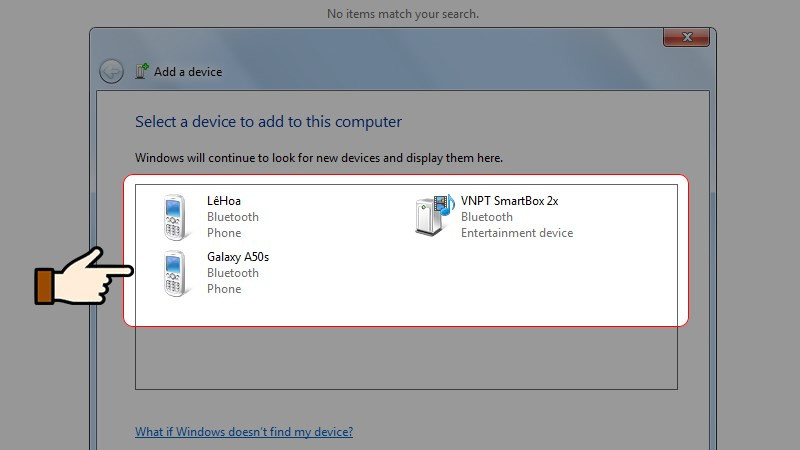 Kết nối thiết bị
Kết nối thiết bị
Khắc Phục Sự Cố Bluetooth
Nếu gặp sự cố khi kết nối Bluetooth, hãy thử các cách sau:
- Kiểm tra Bluetooth trên cả máy tính và thiết bị đã được bật chưa.
- Khởi động lại Bluetooth.
- Chạy trình kiểm tra lỗi (Troubleshoot) trong Windows Settings.
- Cập nhật driver Bluetooth.
Kết Luận
Việc bật Bluetooth trên máy tính Windows thật đơn giản phải không nào? Hy vọng bài viết này giúp bạn kết nối với các thiết bị yêu thích một cách dễ dàng. Hãy chia sẻ bài viết nếu bạn thấy hữu ích nhé!